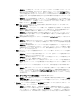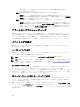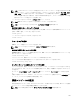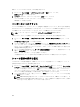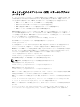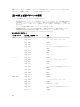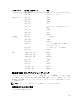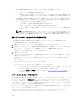Users Guide
ネットワークタイムプロトコル(NTP)エラーのトラブルシ
ューティング
ネットワーク上のリモートタイムサーバーの時刻と同期化するように CMC のクロックを設定した後は、日付
と時刻が変更されるまで数分かかる場合があります。数分後も変更されない場合は、問題をトラブルシュー
トする必要がある場合があります。CMC は、次の理由でクロックを同期化できない可能性があります。
• NTP サーバー 1、NTP サーバー 2、および NTP サーバー 3 設定の問題。
• 無効なホスト名または IP アドレスが誤って入力された可能性がある。
• CMC と設定済みの NTP サーバーとの通信を妨げるネットワーク接続問題がある。
• NTP サーバーホスト名が解決されるのを妨げる DNS 問題がある。
NTP 関連問題のトラブルシューティングを行うには、CMC トレースログの情報をチェックしてください。こ
のログには NTP 関連障害のエラーメッセージが含まれています。CMC がどの設定済みリモート NTP サーバ
ーとも同期化できない場合は、CMC 時刻はローカルシステムのクロックと同期化され、トレースログには次
のメッセージに類似したエントリが記録されます。
1 月 8 日 20:02:40 cmc ntpd[1423]:LOCAL(0)に同期化、stratum 10
次の racadm コマンドを入力することで、ntpd 状態を確認することもできます。
racadm getractime –n
「*」が設定済みサーバーのいずれかに表示されない場合、設定が正しく行われていない可能性があります。
このコマンドの出力には、問題のデバッグに役立つ可能性のある詳しい NTP 統計が含まれています。
Windows ベースの NTP サーバーの設定を試行する場合、ntpd の MaxDist パラメータの増加が役立つ場合が
あります。デフォルト設定は大部分の
NTP サーバーと連動するために十分な大きさが必要であることから、
このパラメータを変更する前に、変更による影響すべてについて理解しておいてください。
パラメータを変更するには、次のコマンドを入力します。
racadm config –g cfgRemoteHosts –o cfgRhostsNtpMaxDist 32
変更後 NTP を無効化し、5~10 秒間待ってから再度 NTP を有効化します。
メモ: NTP は、再同期化のためにさらに 3 分時間を費やす場合があります。
NTP を無効化するには、次を入力します。
racadm config –g cfgRemoteHosts –o cfgRhostsNtpEnable 0
NTP を有効化するには、次を入力します。
racadm config –g cfgRemoteHosts –o cfgRhostsNtpEnable 1
NTP サーバーが正しく設定されているにもかかわらず、このエントリがトレースログに存在する場合は、CMC
が設定された NTP サーバーのいずれとも同期できないことが確実になります。
NTP サーバーの IP アドレスが設定されていない場合、次に似たトレースログエントリが記録される場合があ
ります。
1 月 8 日 19:59:24 cmc ntpd[1423]: アドレス 1.2.3.4 の既存インタフェースが見つかりませ
ん 1 月 8 日 19:59:24 cmc ntpd[1423]: 1.2.3.4 の設定が失敗しました
NTP サーバーが無効なホスト名で設定されていると、次のようなトレースログエントリが記録される場合が
あります。
8 月 21 日 14:34:27 cmc ntpd_initres[1298]: ホスト名: blabla が見つかりません 8 月
21 日 14:34:27 cmc ntpd_initres[1298]: 「blabla」を解決できませんでした。放棄します。
185